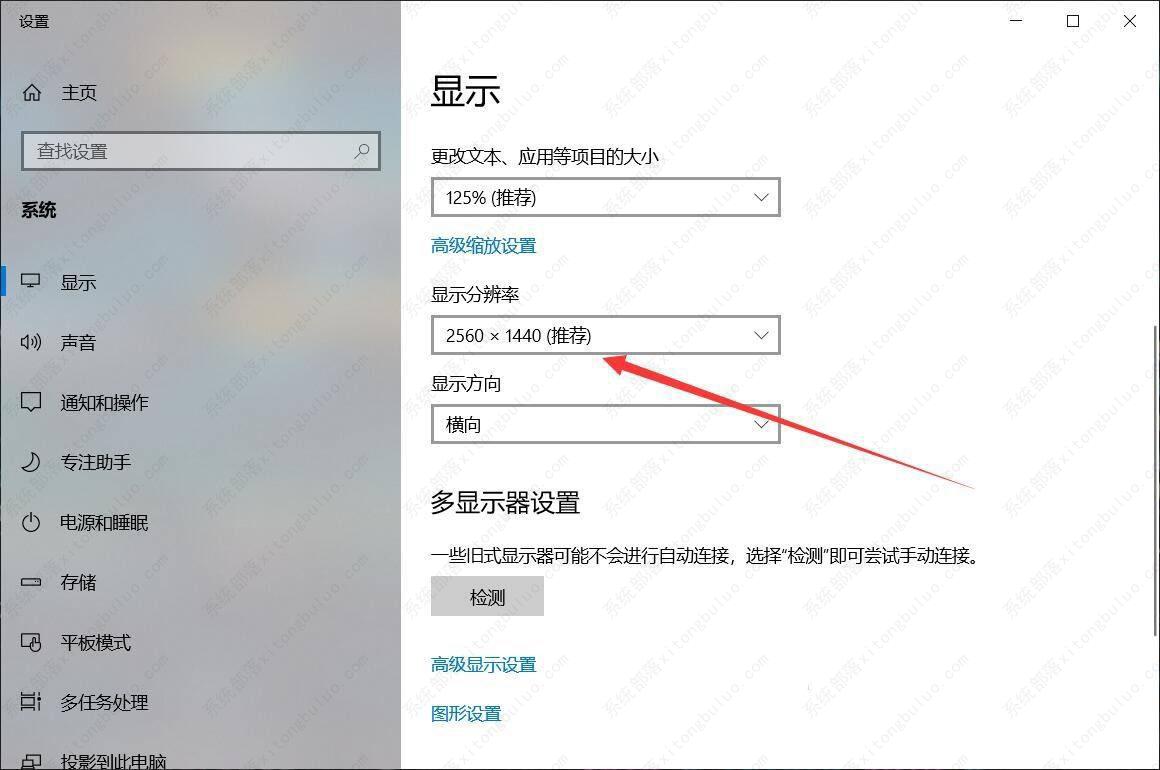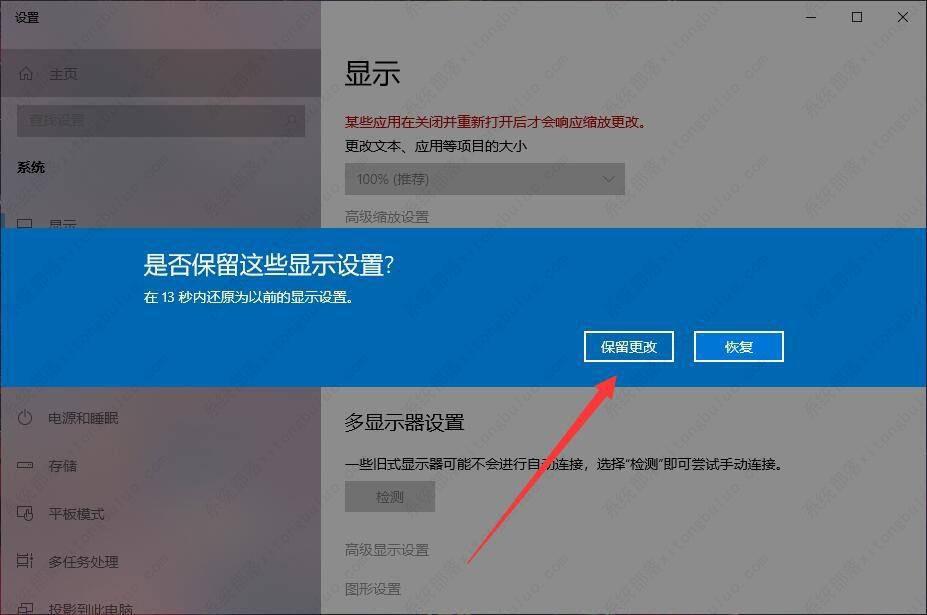win10退出低分辨率模式后黑屏了怎么办?
win10分辨率调错了,调太高导致黑屏该怎么办呢?因为电脑的显示器是最直观的,长时间看着电脑对眼睛也会造成一定的影响,所以选择一个合适的分辨率是非常重要的,那么win10退出低分辨率模式后黑屏了怎么办?小编为小伙伴带来了两种win10退出低分辨率模式后黑屏了的解决方法,一起看看吧。
win10退出低分辨率模式后黑屏了怎么办?
方法一
1、黑屏后强制关机重启电脑,在桌面上右键鼠标选择【显示设置】。
2、在显示设置中点击显示分辨率,在弹出的窗口中选择适合电脑的分辨率,点击即可。
3、系统会即时应用设置,点击【保留更改】即可。
方法二
1、首先在电脑屏幕显示下图界面时进行连续的强行关机(插拔电源也可以)。
2、经过3次左右的强行关机后会出现如下图的界面,这个时候选择疑难解答点击计入。
3、在打开的疑难解答界面中继续选择高级选项。
4、在高级选项右侧点击启动设置打开。
5、在启动设置界面使用快捷键F3选择启用低分辨率视频。
6、选择完成后点击重启即可解决因为调刷新率调高而造成的黑屏问题。
相关文章
- 新电脑是Win11怎么重装Win10?新电脑重装为Win10系统教程
- 安装Win10系统失败怎么办?Win10安装失败的解决方法
- Win10开始图标不见了怎么办?Windows开始图标不见了的解决方法
- 惠普星BookPro16怎么重装系统?惠普星BookPro16重装系统Win10步骤
- Win10没有推送Win11怎么更新?Win10没有推送Win11更新方法
- Win10没有声音显示未安装音频设备怎么办?
- 打印机如何取消打印任务?Win10打印机取消打印任务的方法
- Win10应用商店在哪打开?Win10应用商店打开方法
- Win10应用商店下载不了软件怎么办?Win10应用商店下载不了软件解决方法
- Win10鼠标右键新建没有记事本怎么办?右键没有新建记事本的解决方法
- Win10 22H2版本更新不成功怎么办?Win10 22H2版本更新不成功解决方法
- 笔记本Win10如何更改账户密码?笔记本Win10更改账户密码方法
- 笔记本Win10如何获取管理员权限?笔记本Win10获取管理员权限方法
- 惠普笔记本Win10备份系统怎么操作?惠普笔记本Win10备份系统操作方法
- Win10网络适配器是空的怎么办?Win10网络适配器是空的解决方法
- Win10重装完系统后打不开软件怎么办?重装完系统后无法使用软件的解决方法
热门教程
win11关闭windows defender安全中心的四种方法
2Win11如何关闭Defender?Windows11彻底关闭Defender的3种方法
3win10不显示视频缩略图的两种解决方法
4win10关闭许可证即将过期窗口的方法
5win11怎么切换桌面?win11切换桌面的四种方法
6win11任务栏怎么显示网速?win11任务栏显示实时网速的方法
7win11忘记pin无法开机的三种最简单办法
8安装NET3.5提示0x800f0950失败解决方法
9Win11移动热点不能用怎么办?移动热点不工作怎么办?
10Win11如何打开预览窗格?Win11显示预览窗格的方法
装机必备 更多+
重装教程
大家都在看